الإعلانات
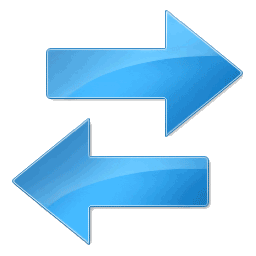 واحدة من أكبر المشاكل التي تأتي مع امتلاك أكثر من جهاز كمبيوتر هي معرفة كيفية القيام بذلك مزامنة الملفات والمجلدات 10 أدوات مزامنة يجب أن يعرفها كل موظف مكتب اقرأ أكثر بين أجهزة الكمبيوتر. يمكنك بالطبع إجراء انتقالات يدوية باستخدام محرك أقراص USB. هذا ألم حقيقي ولكن النسيان ببساطة يمكن أن يكون محبطًا.
واحدة من أكبر المشاكل التي تأتي مع امتلاك أكثر من جهاز كمبيوتر هي معرفة كيفية القيام بذلك مزامنة الملفات والمجلدات 10 أدوات مزامنة يجب أن يعرفها كل موظف مكتب اقرأ أكثر بين أجهزة الكمبيوتر. يمكنك بالطبع إجراء انتقالات يدوية باستخدام محرك أقراص USB. هذا ألم حقيقي ولكن النسيان ببساطة يمكن أن يكون محبطًا.
تخيل أنك تتجه إلى المقهى المحلي لديك لتحرير بعض الصور فقط لتجد أنك ، عند وصولك ، نسيتها على محرك أقراص USB الخاص بك! حدث لي مثل هذا السيناريو عدة مرات ، وهو أكثر من مجرد مزعج.
ومع ذلك ، هناك حل - Windows Sync. هذا البرنامج يجعل من الممكن مزامنة الملفات والمجلدات بين أجهزة الكمبيوتر من خلال اتصال بالإنترنت. يقوم Microsoft Sync بمزامنة جميع الملفات في مجلد حرفيًا ، بغض النظر عن نوع الملفات. واحصل على هذا - يعمل Microsoft Sync مع كل من الكمبيوتر الشخصي و Mac.
التثبيت والإعدادات
للبدء ستحتاج إلى تحميل أداة Microsoft Sync على جهازي الكمبيوتر (أو أكثر) اللذين ترغب في مزامنتهما. يعد Microsoft Sync جزءًا من نظام Windows Live الأساسي ، لذا ستحتاج إلى تسجيل دخول مباشر حتى تتمكن من استخدام البرنامج. إذا لم يكن لديك تسجيل دخول حتى الآن ، فسوف تفعل ذلك يجب أن تسجل.
بمجرد تنزيل برنامج Windows Sync وتثبيته ، ستلاحظ ظهور رمز جديد في شريط المهام. يشبه الرمز سهمان أزرقان يشيران إلى اتجاهين متعاكسين. يشير هذا إلى أن المزامنة قيد التشغيل. الواجهة التي ستستخدمها مع Sync من أجل مشاركة الملفات والمجلدات هي في الواقع مستندة إلى الويب ، ولكن قبل أن نذهب إلى موقع Sync الإلكتروني ، نحتاج إلى تغيير الإعداد الذي سيجعل من الممكن مزامنة الملفات و المجلدات. اذهب إلى المزيد -> الإعدادات.
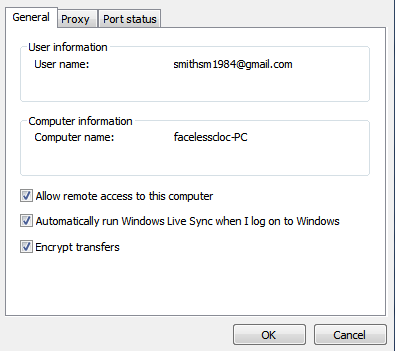
يجب إدخال معلومات تسجيل الدخول الخاصة بك بالفعل من عملية التثبيت ، ولكن إذا لم تراها ، أو إذا كانت تبدو خاطئة ، فتابع وقم بتغييرها الآن. أيضًا ، انقر على مربع الاختيار بجوار "السماح بالوصول عن بعد إلى جهاز الكمبيوتر الخاص بي. " هذا الإعداد يجب تشغيل من أجل مزامنة الملفات والمجلدات بشكل صحيح.
دعونا مزامنة ذلك
الآن بعد تمكين الإعدادات المناسبة ، يمكننا المضي قدمًا ومزامنة ملفاتنا ومجلداتنا. يتم تنفيذ ذلك باستخدام واجهة الويب ، لذا امض قدمًا وأطلق موقع Windows Sync على الويب. يمكنك القيام بذلك عن طريق النقر فوق رمز Windows Sync ثم النقر فوق موقع الكتروني في القائمة المنسدلة.
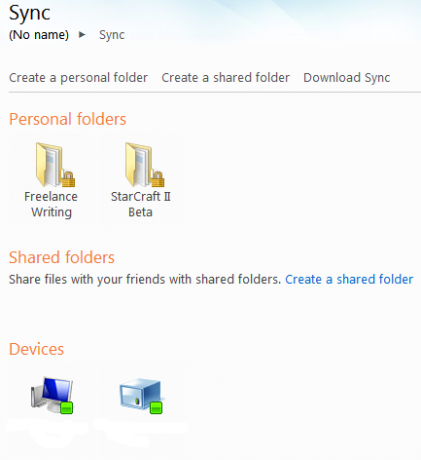
عند فتح واجهة الويب ، سيكون لديك خياران. أحدهما هو إنشاء مجلد شخصي والآخر هو إنشاء مجلد مشترك. يتيح لك خيار المجلد المشترك إنشاء مجلدات يمكن مشاركتها مع مستخدمي Windows Live الآخرين. إنها طريقة سهلة لمشاركة المعلومات ، ولكنها أيضًا خارج نطاق هذا البرنامج التعليمي. سنركز فقط على المجلدات الشخصية ، لذا امض قدما وانقر قم بإنشاء مجلد شخصي.
سوف تسألك الشاشة التالية عن جهاز الكمبيوتر الذي ترغب في إنشاء المجلد عليه. هذا لا يهم حقا. ستقوم بإنشاء مجلدات متزامنة على كل من جهازي الكمبيوتر لديك أثناء هذه العملية وسيتم نقل جميع الملفات الموجودة في جميع المجلدات الموجودة على جميع أجهزة الكمبيوتر. أقترح ببساطة تحديد الكمبيوتر الذي تستخدمه حاليًا.

ستعرض الشاشة التالية طريقة عرض Explorer للكمبيوتر الذي حددته. تحتاج إلى تحديد المجلد الذي سيتم فيه تضمين المحتويات التي تريد مزامنتها أو سيتم تضمينها. على سبيل المثال ، يمكنك إنشاء مجلد فيه مستنداتي وندعوها مجلد المزامنة الخاص بي. عندما تصل إلى المجلد الذي تريده ، انقر فوق مزامنة المجلد هنا.
لاحظ أنه يجب أن تكون في المجلد الذي تريد مزامنته. إذا كنت تريد المزامنة مجلد المزامنة الخاص بي يجب عليك النقر فوق مزامنة المجلد هنا الخيار بعد فتحه مجلد المزامنة الخاص بي. إذا قمت بالنقر فوق الخيار أثناء وجودك في مستنداتي مجلد بكامله مستنداتي ستتم مزامنته.
المزامنة مع أجهزة الكمبيوتر الأخرى
سترى الآن قائمة بعنوان "تزامن مع كمبيوتر آخر. " سيكون الكمبيوتر الذي حددت بالفعل مجلدًا لمزامنته غير نشط. من قائمة الأجهزة الأخرى ، حدد الجهاز الذي تريد المزامنة معه.
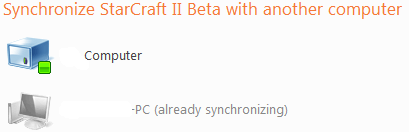
سيؤدي هذا إلى إظهار طريقة عرض أخرى للمستكشف ، ومرة أخرى ستحتاج إلى تحديد مجلد. من الواضح أنه سيكون من الأفضل إذا كان كلا المجلدين على كلا الجهازين لهما نفس الاسم. ومع ذلك ، لا يجب أن يكون هذا هو الحال. إذا كنت تريد مزامنة مجلدين بأسماء مختلفة تمامًا ، فيمكنك ذلك.
سوف تسألك الشاشة التالية عما إذا كنت تريد استخدامها مزامنة تلقائية أو مزامنة عند الطلب. ستزامن المزامنة التلقائية الملفات دائمًا ، بينما ستزامن المزامنة عند الطلب الملفات فقط عندما تطلبها. أقترح اختيار المزامنة التلقائية ، لأنها تلغي خطوة إضافية. ثم اضغط إنهاء.

ستبدأ مزامنة مجلداتك الآن. يمكنك مشاهدة هذا النشاط عن طريق النقر فوق رمز Windows Sync ثم النقر فوق نشاط من القائمة المنسدلة. سيؤدي هذا إلى فتح نافذة تعرض الملفات التي يتم نقلها حاليًا وحالتها. ستصبح الآن أيضًا مجلد المزامنة الذي أنشأته في القائمة المنسدلة. يمكنك الوصول إلى الإصدار المحلي للمجلد بالنقر عليه في القائمة المنسدلة.
احرص دائمًا على وضع ملفاتك في متناول اليد
بمجرد إعداد مجلد المزامنة التلقائية بين جهازي كمبيوتر ليس لديك الكثير من الأشياء الأخرى التي عليك القيام بها. سيتم تلقائيًا نقل الملفات التي يتم وضعها في المجلد على أي جهاز إلى الجهاز الآخر. بالطبع ، يحتاج كلا جهازي الكمبيوتر إلى الاتصال بالإنترنت حتى يحدث ذلك ، وكلاهما يحتاج أيضًا إلى تشغيل Windows Sync. وبغض النظر عن تلك المتطلبات ، تكون العملية خالية تمامًا من اليدين بمجرد إعدادها.
في الماضي ، قمنا بتغطية موضوع التزامن بشكل مكثف. تحقق منها!
ماثيو سميث كاتب مستقل يعيش في بورتلاند أوريغون. كما يكتب ويحرر الاتجاهات الرقمية.


